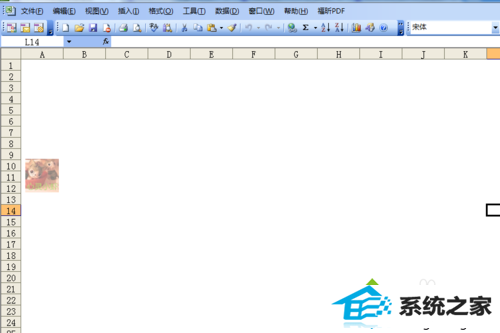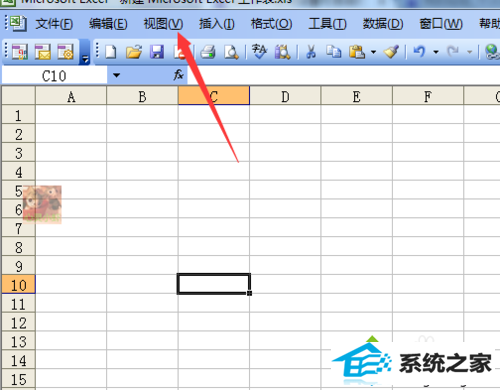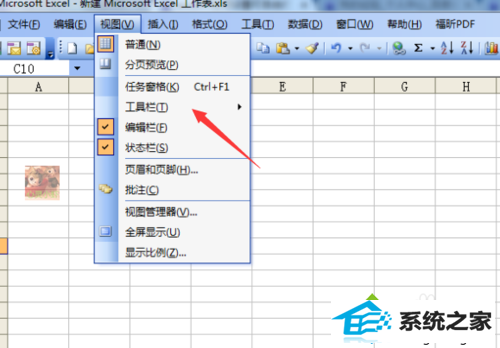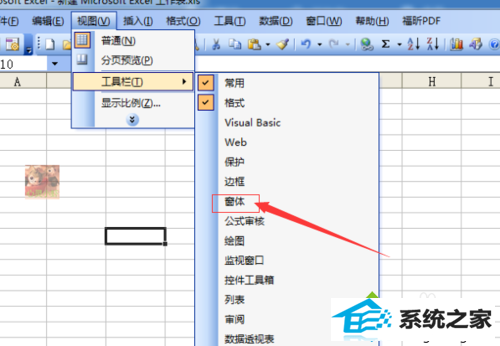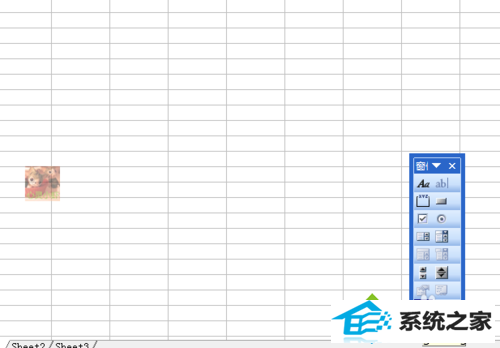win7系统excel网格线不见问题的解决方法
Excel表格中有初始就有分好的网格线,这能方便我们对文件进行归纳和操作摆放,但是在使用Excel表格办公的过程中却有用户表示会遇到Excel表 格网格线消失的情况,遇到网格线消失不见问题的话对我们操作Excel表格来说影响是非常大的,那如果想要找回消失不见的网格线的话应该怎么操作呢?在下 面的教程中小编会把找回Excel表格网格线的操作技巧告诉大家,跟着下面的教程操作就能轻松掌握找回Excel表格网格线的操作方法。
推荐: win7纯净版系统下载
具体方法如下:1、可以看到的excel的表格中的网格线,不会显示不见了,为白色背景的内容。这时候需要把网格线显示出来;